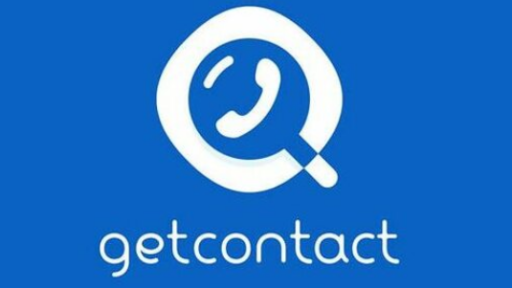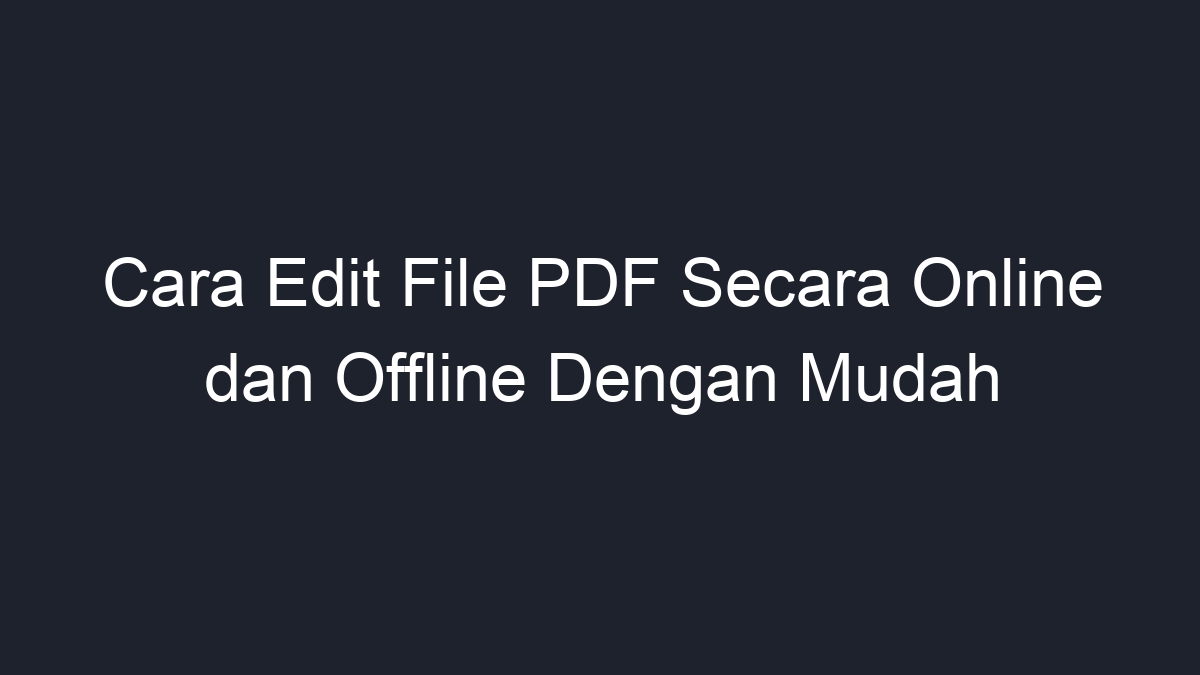
Bagaimana Cara Edit File PDF? PDF belakangan ini adalah salah satu format dokumen yang biasa digunakan oleh banyak orang untuk bertukar informasi elektronik.
Kami dan Anda mungkin juga memiliki pandangan yang sama bahwa, penggunaan PDF saat ini sangat vital karena sifatnya yang fleksibel, dapat dibuka di banyak aplikasi dan formatnya tidak berubah jika dibuka di aplikasi yang berbeda.
Akankah masih setiap hal pasti memiliki kelebihan dan kekurangan bukan? Sekarang salah satu kelemahan menggunakan format PDF setiap hari yang paling terlihat adalah ketika Anda ingin mengubah apa pun dalam file format PDF.
PDF seolah-olah tidak dibuat untuk diedit dan Anda memerlukan perangkat lunak khusus untuk mengedit, menggabungkan, dan mengompresi dokumen PDF.
Kami di sini mencoba memberi Anda beberapa Cara Edit File PDF yang dapat Anda lakukan sendiri melalui laptop atau komputer.
Cara Edit File PDF
1. Edit PDF Online
Cara termudah untuk mengedit PDF adalah online. Tidak perlu menginstal aplikasi apa pun, Anda hanya perlu koneksi internet dan browser untuk mengedit dokumen PDF.
Salah satu situs web untuk mengedit PDF online adalah Sejda. Berikut panduannya:
- Masukkan situs sejda.
- Seret atau unggah file PDF.
- Tunggu hingga dokumen muncul.
- Dari bilah alat atas, pilih jenis pengeditan yang Anda inginkan.
- Arahkan kursor ke area yang ingin Anda edit, dan mulailah mengedit.
- Untuk mengedit teks dalam Sejda, pilih “Teks” pada bilah alat, dan gerakkan kursor ke teks yang ingin Anda edit.
- Simpan dan unduh PDF yang diedit.
Selain Sejda, beberapa situs lain untuk mengedit PDF online adalah Smallpdf dan PDFescape. Untuk PDFescape, sebenarnya lebih cocok untuk mengedit file yang sudah ada (dibentuk).
Layanan ini gratis tetapi Anda akan melihat iklan saat mengedit PDF.
2. Edit PDF pada Adobe Acrobat
Tidak hanya menggunakan Microsoft Word, Anda juga dapat menggunakan layanan yang disebut Adobe Acrobat.
Karena format PDF adalah format yang dibuat oleh Adobe, mengedit PDF menggunakan Adobe Acrobat adalah cara yang paling “benar” dan mudah.
Adobe Acrobat adalah perangkat lunak berbayar yang dapat merombak semua elemen dalam dokumen PDF dengan lancar dan mudah.
Ada dua jenis Acrobat yang dapat digunakan untuk mengedit PDF, yaitu Acrobat Standard DC dan Acrobat Pro DC.
Versi gratis Acrobat Reader hanya dapat digunakan untuk membuka PDF, mencoret teks, menggarisbawahi, dan mengubah warna teks.
Anda dapat berlangganan Acrobat Standard DC seharga 175.300 per bulan, dan Acrobat Pro DC seharga Rp202.300/ bulan di situs resmi.
Jangan mendownload versi bajakan di situs ilegal karena itu tidak bisa dipertanggung jawabkan dan tidak ada izin. Berikut ini adalah langkah-langkah untuk mengedit PDF di Adobe Acrobat:
- Unduh Adobe Acrobat.
- Pasang.
- Klik kanan pada file PDF yang ingin Anda edit.
- Pilih Buka Dengan> Adobe Acrobat.
- Setelah terbuka, klik opsi Alat> Edit PDF.
Setelah menyelesaikan langkah-langkah di atas, Anda akan menemukan toolbar yang dapat digunakan untuk mengedit PDF.
Dengan Adobe Acrobat Reader, Anda dapat membuat sapuan teks, menggarisbawahi, dan membuat teks sorotan.
Saat berada di Adobe Acrobat Pro, Anda dapat mengedit file PDF sesuka hati dan mengonversinya menjadi dokumen Word.
3. Edit PDF dalam Microsoft Word
Untuk mengedit file PDF di Microsoft Word, Anda harus terlebih dahulu mengubah format ke Word.
Kami menyarankan Anda menggunakan Microsoft Word 2019, 2016, atau setidaknya 2013 (tidak lebih tua) agar suntingan Anda tetap rapi.
Untuk mengedit file PDF, Anda perlu mengonversi file ke format * .doc atau * .docx. Ini dapat dilakukan dengan situs konversi PDF online seperti ilovepdf.com, smallpdf.com, freepdfconvert.com, pdf2doc.com, atau pdfonline.com.
Situs-situs di atas juga dapat mengkonversi JPG ke PDF, kompres ukuran PDF, menggabungkan beberapa PDF menjadi satu, dan hampir semua hal lain di sekitar PDF.
Langkah-langkah berikut adalah untuk mengedit dan mengonversi file PDF ke Word:
- Buka situs web konversi PDF, misalnya ilovepdf.
- Unggah file PDF Anda.
- Klik tombol PDF ke Word.Ilovepdf
- Unduh file yang dikonversi.
- Buka dengan Microsoft Word, dan edit sesuai keinginan.
Meskipun dapat diedit, tetapi fitur yang disajikan dalam Microsoft Word tidak terlalu lengkap dan hanya untuk pengeditan sederhana.
Karena itu jika Anda perlu merombak banyak hal dalam dokumen PDF, kami sarankan untuk menggunakan Adobe Acrobat yang dijelaskan dalam diskusi berikutnya.
4. Edit PDF dengan Aplikasi Pihak Ketiga
Jika Anda terlalu miskin untuk membeli aplikasi Adobe berbayar, Anda juga dapat menggunakan beberapa aplikasi pihak ketiga yang jauh lebih murah dan lebih mudah.
Beberapa aplikasi di bawah ini dapat diunduh di mana saja, bahkan Anda hanya perlu googling ‘perangkat lunak pengedit PDF’, kemudian unduh pilihan teratas. Inilah pilihannya.
1. Preview (khusus Mac)
Bagi Anda yang memiliki Mac, Anda juga bisa tahu mengedit PDF tanpa penambahan aplikasi yang membingungkan.
Caranya mudah, Anda cukup membuka file PDF yang ingin Anda edit, lalu klik File> Open. Setelah itu, Anda dapat membuka Tools> Annotate pada menu Drop Down. Terakhir, Anda hanya perlu mengklik opsi Teks.
- Buka file PDF.
- Klik File> Buka.
- Buka Alat> Beranotasi di Dropdown.
- Klik opsi Teks.
- Edit dokumen PDF.
Kelemahan dari Pratinjau Mac ini adalah, Anda hanya dapat melakukan pengeditan sederhana seperti mengubah warna, mengubah bentuk dan ukuran teks, membuat tanda tangan, dan beberapa lainnya.
Jadi memang fitur pengeditan sangat terbatas, kira-kira seperti Microsoft Word.
2. PDF Xchange Suite
PDF Xchange Suite menawarkan fitur lengkap yang khusus untuk mengedit PDF. Bagi kami, Xchange Suite menyediakan fitur yang jauh lebih lengkap daripada Adobe Acrobat.
Aplikasi ini mungkin agak sulit digunakan karena terlihat agak berantakan, dan sangat sulit menemukan tombol pengeditan yang tersebar di dalamnya.
Namun, Xchange Suite tepat untuk Anda gunakan untuk plugin untuk penyematan gambar, mesin Javascript, dan bekerja dengan Google Drive.
3. PDFsam
Aplikasi bernama PDFsam mungkin merupakan editor PDF pihak ketiga yang paling banyak digunakan. Aplikasi ini digunakan untuk mengedit PDF yang cukup sulit atau kompleks.
PDFsam juga memiliki banyak fitur yang mungkin tidak Anda dapatkan di aplikasi lain. Penampilannya juga sangat ringan dan mudah dimengerti.
Tidak hanya itu, PDFsam juga dapat membantu Anda membuat PDF secepat dan semenarik mungkin. Dengan fitur keren seperti ubah warna, atasi kesalahan ejaan, dan lainnya.
4. Menggunakan PDFescape
Kami memutuskan untuk memasukkan aplikasi ini dalam ulasan kami karena aplikasi ini adalah salah satu aplikasi hanya web yang dapat dibuka menggunakan Chrome, Firefox, Safari, dan bahkan Opera.
Meskipun aplikasi ini lebih sederhana daripada aplikasi Xchange Suite, Anda masih dapat mengedit PDF Anda.
Setidaknya aplikasi ini termasuk editor teks, membuat file PDF baru, anotasi dokumen, dan memberikan kata sandi untuk melindungi dokumen Anda.
Menurut pendapat kami, aplikasi ini lebih cocok untuk mengedit file yang sebelumnya dibuat, dan akan berguna untuk mengedit layout dan konten yang ada saja.
Jika Anda memiliki kelebihan uang, Anda dapat membeli aplikasi berbayar sehingga batasnya menjadi lebih luas, aplikasi yang bisa diunduh, hingga penghapusan iklan dari aplikasi Anda.
Penutup
Nah, itu tadi penjelasan kami mengenai Cara Edit File PDF Secara Online dan Offline Dengan Mudah, semoga bisa membantu anda semua.
Terima kasih telah membaca artikel ini dan jangan lupa untuk membaca artikel kami yang lainnya.